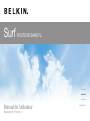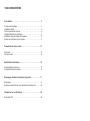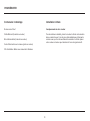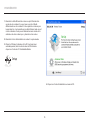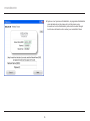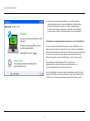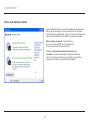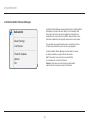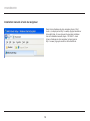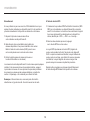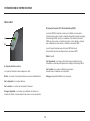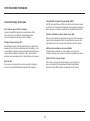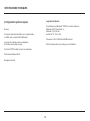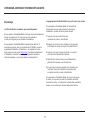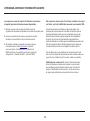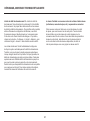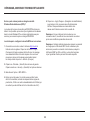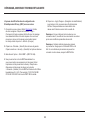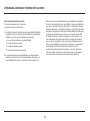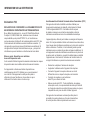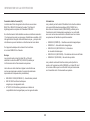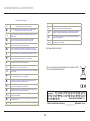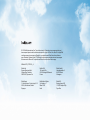Belkin SURF ROUTEUR SANS FIL #F7D1301ED Le manuel du propriétaire
- Catégorie
- La mise en réseau
- Taper
- Le manuel du propriétaire

Surf ROUTEUR SANS FL
Manuel de l’utilisateur
8820ed00370_F7D1301_v1
English
Français
DEutsch
nEDErlanDs

TABLE DES MATIÈRES
Pour débuter ............................................. 3
Contenu de l'emballage ....................................... 3
Installation initiale ............................................3
Outils et paramètres avancés................................... 8
L'utilitaire Belkin Routeur Manager ..............................9
Installation manuelle à l'aide du navigateur ......................10
Ajouter des ordinateurs à votre réseau.......................... 11
Présentation de votre routeur .............................13
Face avant .................................................13
Panneau arrière ............................................. 14
Spécifications techniques ................................ 15
Caractéristiques techniques................................... 15
Configuration système requise ................................ 16
Dépannage, assistance technique et garantie ............... 17
Dépannage................................................. 17
Garantie produit limitée de 2 ans de Belkin International, Inc. ......25
Information sur la certification ............................28
Déclaration FCC ............................................28

3
Contenu de l'emballage
Routeur sans fl Surf
Câble Ethernet (branché au routeur)
Bloc d'alimentation (branché au routeur)
Carte d'information sur le réseau (jointe au routeur)
CD d'installation Belkin avec manuel de l'utilisateur
Installation initiale
L'emplacement de votre routeur
Pour de meilleurs résultats, placez le routeur à côté de votre modem
dans un endroit ouvert, loin de gros objets métalliques et d'aimants
comme ceux que l'on retrouve dans les enceintes. Le fait de placer
votre routeur en hauteur peut améliorer la force du signal sans fil.
POUR DÉBUTER

4
POUR DÉBUTER
L'installation
3
modem
1
2

5
POUR DÉBUTER
1. Branchez le câble Ethernet du routeur au port Ethernet situé
au dos de votre modem. Il se peut que ce port soit libellé
différemment sur votre modem. Si vous ajoutez un routeur pour
la première fois, il est possible qu'un câble Ethernet relie ce port
à votre ordinateur. Vous pouvez débrancher sans crainte votre
ordinateur de votre modem pour y brancher votre routeur.
2. Branchez le bloc d'alimentation du routeur à la prise murale.
3. Placez le CD dans l'ordinateur. Si le CD n'est pas lancé
automatiquement, allez à votre lecteur de CD et double-
cliquez sur l'icône du CD d'installation Belkin.
4. Cliquez sur l'icône d'installation au menu du CD.
Setup

6
POUR DÉBUTER
5. Après un court processus d'installation, le programme d'installation
vous demande le nom du réseau et le mot de passe qui se
trouvent sur la carte d'information jointe à votre routeur. Rangez
la carte sous la base de votre routeur pour consultation future.

7
POUR DÉBUTER
6. Un écran de progression apparaît alors que des logiciels
supplémentaires sont en cours d'installation. Cette opération
peut prendre quelques minutes. Lorsque l'installation est
terminée, un message « Réussite » apparaît, vous indiquant
que vous êtes connecté à l'Internet avec votre routeur Belkin.
Informations complémentaires requises en cours d'installation
Il se peut que vous soyez invité à entrer un nom d'utilisateur et un
mot de passe, fournis par votre FAI. Vous trouverez ces identifiants
dans la documentation fournie par votre FAI lors de votre abonnement
au service. Il se peut que vous deviez communiquer avec votre
FAI pour récupérer votre nom d'utilisateur et votre mot de passe.
Si vous disposez d'une adresse IP fixe, vous devrez
également entrer des informations supplémentaires, qui
vous ont également été fournies par votre FAI.
Si votre ordinateur ne dispose pas d'un adaptateur sans fil, ou si le
logiciel d'installation ne peut le contrôler, vous serez probablement
invité à vous connecter au routeur au moyen d'un câble réseau.

8
POUR DÉBUTER
Outils et paramètres avancés
Après l'installation initiale, vous pourrez modifier divers paramètres,
tels que le nom du réseau, le type de sécurité et le mot de passe.
Pour effectuer ces modifications, cliquez sur l'icône Outils avancés du
menu du CD d'installation et sélectionnez le paramètre à modifier :
Nom du réseau et sécurité – Personnalisez le
nom de votre réseau (SSID), le mot de passe et le
niveau de sécurité de votre réseau sans fil.
Paramètres du fournisseur d'accès à Internet et de
connexion – Vous avez déménagé ou changé de fournisseur
Internet ? Choisissez cette option pour modifier ces paramètres
sans devoir recommencer le processus d'installation.

9
POUR DÉBUTER
L'utilitaire Belkin Routeur Manager
Belkin.2234
Router Settings
User Manual
Check for Updates
Options
Exit
Le Belkin Router Manager apparaît dans la barre d'état système
(Windows) ou la barre de menu (Mac). L'icône indique l'état
actuel de votre routeur et permet également d'accéder aux
paramètres du routeur pour les modifier. Elle permet en outre
d'accéder rapidement aux logiciels fournis avec votre routeur.
Pour accéder aux paramètres du routeur, cliquez sur l'icône
et faites votre sélection à partir du menu qui apparaît.
L'icône du Belkin Router Manager montre l'état du routeur,
de façon similaire au voyant à l'avant du routeur.
Vert : Vous êtes connecté à votre routeur Belkin
et ce dernier est connecté à l'Internet.
Orange : Vous êtes connecté à votre routeur Belkin,
mais ce dernier n'est pas connecté à l'Internet.

10
POUR DÉBUTER
Dans la barre d'adresse de votre navigateur, tapez « http://
router » (ne tapez pas les http:// ou www). Appuyez ensuite sur
la touche Entrée . Si vous éprouvez toujours des problèmes
lors de l'installation manuelle, tapez « 192.168.2.1 » dans
la barre d'adresse de votre navigateur (ne tapez pas les
http:// ou www). Appuyez ensuite sur la touche Entrée.
Installation manuelle à l'aide du navigateur

11
POUR DÉBUTER
Ajouter des ordinateurs à votre réseau
La connexion de dispositifs sans fil, tels qu'ordinateurs, imprimantes
réseau et consoles de jeux, s'effectue en quelques étapes simples.
À l'aide du CD
1. Placez le CD d'installation dans l'ordinateur. Si le CD n'est
pas lancé automatiquement, allez à votre lecteur de CD et
double-cliquez sur l'icône du CD d'installation Belkin.
2. Cliquez sur l'icône d'installation au menu du CD.
3. Après un court processus d'installation, le programme
d'installation vous demande le nom du réseau et le mot
de passe qui se trouvent sur la carte d'information jointe à
votre routeur. Cette carte se trouve maintenant sous le socle
de votre routeur, à l'emplacement prévu pour la carte.
4. Un écran de progression apparaît alors que des logiciels
supplémentaires sont en cours d'installation. Cette opération
peut prendre quelques minutes. Lorsque l'installation est
terminée, un message « Réussite » apparaît, vous indiquant
que vous êtes connecté à l'Internet avec votre routeur Belkin.
Remarque : Le logiciel d'installation ne fonctionne
qu'avec les systèmes Windows et Mac OS X.

12
POUR DÉBUTER
Manuellement
Si vous préférez ne pas vous servir du CD d'installation fourni pour
ajouter d'autres ordinateurs ou dispositifs sans fil, il est possible de
procéder manuellement à l'ajout de ces derniers à votre réseau.
1. Repérez l'option de connexion sans fil sur
votre ordinateur ou dispositif sans fil.
2. Sélectionnez votre routeur Belkin dans la liste des
réseaux disponibles. Vous pouvez identifier votre routeur
Belkin à l'aide du nom du réseau (SSID) qui se trouve
sur la carte placée sous le socle de votre routeur.
3. Entrez le mot de passe du réseau (se trouve sur
la carte d'information sur le réseau).
La connexion de votre dispositif sans fil à votre réseau prend quelques
instants. Si la connexion échoue à la première tentative, essayez
la procédure à nouveau. Si vous éprouvez toujours des problèmes
de connexion au réseau après quelques tentatives, consultez la
section « Dépannage » de ce manuel pour obtenir de l'aide.
Remarque : Dans certains cas, vous serez peut-être invité à
sélectionner un type de sécurité. Vous le trouverez sur la carte.
À l'aide du bouton WPS
1. Commencez la procédure WPS Push Button Connection (WPS
PBC) sur votre ordinateur ou dispositif devant être connecté
sans fil à votre routeur. Le bouton se trouve soit dans le logiciel
fourni avec le dispositif ou directement sur le dispositif lui-
même, identifié par « WPS », « PBC » ou « Security ».
2. Dans les deux minutes qui suivent, appuyez
sur le bouton WPS sur votre routeur.
Le voyant WPS (au-dessus du bouton WPS) clignote de
couleur verte pendant qu'il est à l'écoute de votre dispositif
Wi-Fi. Lorsque la connexion est établie, le voyant s'allume de
couleur verte en continue, puis s'éteint. Si aucune connexion
n'est établie, le voyant clignote de couleur orange. Vous
pouvez essayer à nouveau en répétant la procédure.
Répétez cette procédure pour chaque dispositif disposant
de la technologie WPS devant être ajouté à votre réseau.

13
PRÉSENTATION DE VOTRE ROUTEUR
A) Voyant d'état du routeur
Le voyant à l'avant du routeur indique son état.
Éteint : Le routeur n'est pas branché à une source d'alimentation.
Vert clignotant : Le routeur démarre.
Vert continu : Le routeur est connecté à l'Internet.
Orange clignotant : Le routeur n'a pu détecter le modem. Le
modem est éteint, n'est pas branché au routeur ou ne répond pas.
B) Voyant et bouton Wi-Fi Protected Setup (WPS)
Le bouton WPS à l'avant du routeur sert à établir une connexion
sécurisée entre votre routeur et d'autres dispositifs prenant en charge
la technologie WPS, tels qu'un ordinateur. Pour utiliser la fonction
WPS sur votre routeur, consultez la section « Pour débuter > Ajouter
des ordinateurs à votre réseau > Utilisation du bouton WPS ».
Le petit voyant lumineux près du bouton WPS montre le
déroulement des diverses étapes d'une connexion WPS.
Éteint : Inactif
Vert clignotant : Le routeur est à l'écoute pour la détection d'un
ordinateur ou d'un dispositif prenant en charge la technologie WPS.
Vert continu : Le routeur a établi une connexion
sécurisé avec l'ordinateur ou le dispositif.
Orange : Impossible d'établir une connexion.
Face avant
(a)
(b)

14
PRÉSENTATION DE VOTRE ROUTEUR
A) Connexion modem (WAN)
Connectez votre modem sur ce
port à l'aide d'un câble Ethernet.
B) Connexions filaires (LAN)
Connectez ordinateurs et autres
dispositifs réseau sur ces ports
au moyen de câbles Ethernet.
C) Bouton de réinitialisation
Ce bouton sert à redémarrer
votre routeur s'il venait
à fonctionner de façon
inappropriée. Le fait de
redémarrer le routeur
préservera vos paramètres.
Ce bouton sert également à
rétablir les paramètres par
défaut d'usine. Consultez la
section Dépannage pour de
plus amples informations.
D) Prise alimentation
Branchez le bloc d'alimentation
fourni sur cette prise.
Panneau arrière
(a)
(b)
(c)
(d)

15
SPÉCIFICATIONS TECHNIQUES
Caractéristiques techniques
Point d'accès sans fil 802.11n intégré
La technologie N150 optimise les capacités sans fil de
votre routeur, pour un débit de transfert de données
sur votre réseau pouvant aller jusqu'à 150 Mbps.
Partage d'adresse IP par NAT
Afin d'éviter de payer des frais additionnels pour ajouter des
adresses IP pour tous les ordinateurs de votre domicile, votre
routeur Belkin emploie la technologie de traduction d'adresse
réseau (Network Adress Translation - NAT), permettant de
partager une seule adresse IP sur l'ensemble de votre réseau.
Pare-feu SPI
Votre routeur est équipé d'un pare-feu qui sert à protéger le
réseau d'une variété d'attaques de pirates informatiques.
Compatibilité Universal Plug-and-Play (UPnP)
L'UPnP (Universal Plug-and-Play) est une fonction de votre routeur
qui offre un fonctionnement transparent de la messagerie vocale et
vidéo, des jeux, et d'autres applications compatibles avec l'UPnP.
Interface utilisateur avancée basée sur le Web
Vous pouvez modifier les paramètres avancés de votre routeur au
moyen de votre navigateur Web. Ces modifications peuvent être
effectuées à partir de n'importe quel ordinateur de votre réseau.
Utilitaire de surveillance du routeur Belkin
L'utilitaire de surveillance du routeur Belkin vous permet de
consulter l'état de votre routeur et modifier les paramètres réseau.
Switch 10/100 à 4 ports intégré
Votre routeur dispose d'un switch réseau 4 ports intégré afin
que vos ordinateurs filaires puissent partager imprimantes,
données, fichiers MP3, photos numériques et bien d'autres.

16
SPÉCIFICATIONS TECHNIQUES
Configuration système requise
Routeur
Connexion Internet à haut débit, via un modem câble
ou ADSL avec connexion RJ45 (Ethernet)
Au moins un ordinateur avec un adaptateur
d'interface réseau déjà en place
Protocole TCP/IP installé sur tous les ordinateurs
Câble réseau Ethernet RJ45
Navigateur Internet
Logiciel d'installation
Un ordinateur sous Windows
®
XP SP2 ou version ultérieure
Windows Vista
®
32 et 64 bits, ou
Windows 7 32 et 64 bits ;
ou Mac OS
®
X, 10.5 et 10.6
Processeur 1 GHz et 256 Mo de RAM minimum
600 Mo d'espace libre sur le disque pour l'installation

17
DÉPANNAGE, ASSISTANCE TECHNIQUE ET GARANTIE
Dépannage
Le CD d'installation ne démarre pas automatiquement.
Si le programme d'installation Belkin n'est pas lancé automatiquement
lorsque vous insérez le CD, il se peut que votre ordinateur
ne soit pas configuré pour le lancement automatique.
Si le programme d'installation Belkin n'apparaît pas dans les 15
secondes qui suivent, allez à votre lecteur de CD-ROM et ouvrez le
programme d'installation « Belkin Setup » en cliquant sur l'icône.
Vous pouvez en outre visiter http://router/ et procéder manuellement
à l'installation. Consultez la section « Configuration manuelle à
l'aide du navigateur » pour de plus amples renseignements.
Le programme d'installation Belkin ne peut trouver mon routeur.
Si le programme d'installation Belkin est incapable de
communiquer avec le routeur pendant le processus
d'installation, veuillez vérifier les points suivants :
1. Assurez-vous que le sans-fil de votre
ordinateur est activé, le cas échéant.
2. Essayez de connecter votre ordinateur à l'un de quatre
ports filaires du routeur au moyen d'un câble Ethernet.
3. Assurez-vous que le routeur est allumé. Les voyants
de la face avant devraient être allumés.
4. Débranchez le routeur de sa source d'alimentation,
patientez 10 secondes, puis rebranchez-le.
5. Il se peut qu'un pare-feu empêche une connexion vers
l'extérieur. Vous pouvez désactiver temporairement
ce logiciel avant de procéder à l'installation.
Si le programme d'installation Belkin ne trouve toujours pas
le routeur, vous pouvez procéder à l'installation manuelle.
Consultez la section « Configuration manuelle des paramètres
réseau » de ce manuel pour de plus amples informations.

18
DÉPANNAGE, ASSISTANCE TECHNIQUE ET GARANTIE
Le programme d'installation Belkin ne peut
connecter mon routeur à l'Internet.
Si le programme d'installation est incapable de brancher le
routeur à l'Internet, veuillez vérifier les points suivants :
1. Utilisez les suggestions de dépannage du programme d'installation.
2. Si votre FAI requiert un nom d'utilisateur et un mot de
passe, assurez-vous qu'ils sont correctement saisis.
Certains noms d'utilisateurs exigent que le domaine du FAI
figure à la fin du nom. Par exemple : monnom@monFAI.
fr. La partie « @monFAI.fr » du nom d'utilisateur est peut-
être tout aussi nécessaire que votre nom d'utilisateur.
3. Si la connexion à l'Internet est toujours impossible, consultez
la section « Configuration manuelle des paramètres réseau »
de ce manuel pour une autre méthode de configuration.
Le programme d'installation Belkin a terminé l'installation,
mais je ne peux pas surfer sur le Web. Le voyant à l'avant
de mon routeur clignote et est de couleur orange.
1. Assurez-vous que le routeur est connecté à votre modem au
moyen d'un câble Ethernet, via le port WAN (modem) du routeur.
2. Débranchez le modem de sa source d'alimentation
et assurez-vous qu'il est bien éteint et hors tension.
Rebranchez ensuite l'alimentation du modem.
3. Débranchez le routeur de sa source d'alimentation,
patientez 10 secondes, puis rebranchez-le. Le routeur
essaiera de communiquer à nouveau avec le modem.

19
DÉPANNAGE, ASSISTANCE TECHNIQUE ET GARANTIE
Le programme d'installation Belkin a terminé l'installation,
mais je ne peux pas surfer sur le Web. Le voyant à l'avant de
mon routeur est allumé en continu et de couleur orange.
1. Utilisez les suggestions de dépannage du programme d'installation.
2. Si votre FAI requiert un nom d'utilisateur et un mot de
passe, assurez-vous qu'ils sont correctement saisis.
Certains noms d'utilisateurs exigent que le domaine du FAI
figure à la fin du nom. Par exemple : monnom@monFAI.
fr. La partie « @monFAI.fr » du nom d'utilisateur est peut-
être tout aussi nécessaire que votre nom d'utilisateur.
3. Si vous utilisez une connexion fixe, votre FAI doit vous
attribuer l'adresse IP, le masque de sous-réseau ainsi que
l'adresse de la passerelle. Veuillez lancer le programme
d'installation Belkin à nouveau et entrez ces informations
lorsqu'il est question d'une connexion fixe.
4. Vous devrez probablement configurer votre routeur selon les
paramètres spécifiques de votre FAI. Pour effectuer une recherche
dans notre base de connaissances traitant de problèmes liés aux
FAI, allez à : http://www.belkin.com/support et entrez « ISP » (FAI).
5. Si la connexion à l'Internet est toujours impossible, consultez
la section « Configuration manuelle des paramètres réseau »
de ce manuel pour une autre méthode de configuration.
Je n'arrive pas à me connecter sans fil à Internet.
Si le voyant à l'avant du routeur est allumé en continu et
de couleur verte, le routeur est connecté à l'Internet. Vous
n'êtes peut-être pas connecté au réseau sans fil du routeur.
Veuillez consulter la section « Ajouter des ordinateurs
à votre réseau » de ce manuel pour la procédure.

20
DÉPANNAGE, ASSISTANCE TECHNIQUE ET GARANTIE
Je ne peux me connecter sans fil à l'Internet et mon réseau
n'apparaît pas dans la liste des réseaux disponibles.
1. Assurez-vous que votre routeur est allumé et que les
voyants de la face avant sont allumés en continu et de couleur verte.
2. Si vous vous situez loin du routeur, rapprochez-vous afin
de vérifier si vous étiez hors de la couverture sans fil.
3. À l'aide d'un ordinateur connecté au routeur au moyen
d'un câble réseau, visitez http://router/ et assurez-
vous que l'option « Broadcast SSID » (Diffusion du
SSID) est activée. Ce paramètre se trouve à la page de
configuration « Channel and SSID » (Canal et SSID).
Ma connexion réseau sans fil est lente, instable et le signal
est faible, ou j'ai de la difficulté à conserver une connexion VPN.
La technologie sans fil est basée sur des ondes radio. Ceci
implique que les performances et le débit de transfert entre les
appareils diminuent lorsque ceux-ci sont éloignés les uns des
autres. D'autres facteurs peuvent engendrer une dégradation
du signal : le métal en est généralement responsable. Des
obstacles tels des murs et des appareils métalliques peuvent aussi
affecter la qualité du signal. Notez également que la vitesse de
connexion diminue si vous vous éloignez du routeur sans fil.
Afin de déterminer si vos problèmes de connexion sans fil sont
dus à la portée, déplacez temporairement votre ordinateur dans un
rayon d'environ 3 mètres de votre routeur, autant que possible.
Modification du canal sans fil – Selon le trafic de données
et les interférences au niveau local, passer à un autre canal
peut améliorer la performance de votre réseau. Consultez la
section « Modification du canal sans fil » de ce manuel pour
de plus amples informations concernant le choix du canal.
La page est en cours de chargement...
La page est en cours de chargement...
La page est en cours de chargement...
La page est en cours de chargement...
La page est en cours de chargement...
La page est en cours de chargement...
La page est en cours de chargement...
La page est en cours de chargement...
La page est en cours de chargement...
La page est en cours de chargement...
La page est en cours de chargement...
-
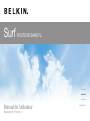 1
1
-
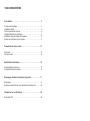 2
2
-
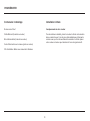 3
3
-
 4
4
-
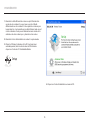 5
5
-
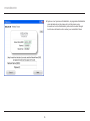 6
6
-
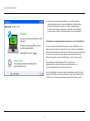 7
7
-
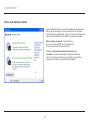 8
8
-
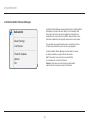 9
9
-
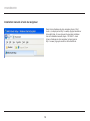 10
10
-
 11
11
-
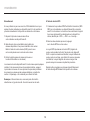 12
12
-
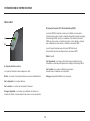 13
13
-
 14
14
-
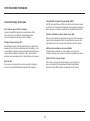 15
15
-
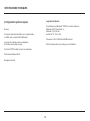 16
16
-
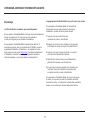 17
17
-
 18
18
-
 19
19
-
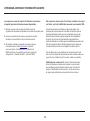 20
20
-
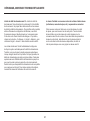 21
21
-
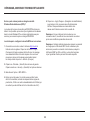 22
22
-
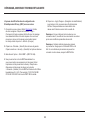 23
23
-
 24
24
-
 25
25
-
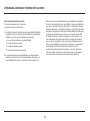 26
26
-
 27
27
-
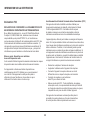 28
28
-
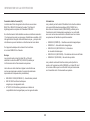 29
29
-
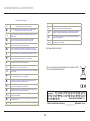 30
30
-
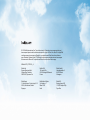 31
31
Belkin SURF ROUTEUR SANS FIL #F7D1301ED Le manuel du propriétaire
- Catégorie
- La mise en réseau
- Taper
- Le manuel du propriétaire
Documents connexes
-
Belkin SURF N300 Le manuel du propriétaire
-
Belkin SHARE ROUTEUR SANS FIL #F7D3302ED Le manuel du propriétaire
-
Belkin GO N300 DB Le manuel du propriétaire
-
Belkin PLAY N750 Le manuel du propriétaire
-
Belkin F5D8232-4 Le manuel du propriétaire
-
Belkin PM00730tt Manuel utilisateur
-
Belkin F5D8633-4 Manuel utilisateur
-
Belkin MODEM ROUTEUR SANS FIL N #F5D8636ED4A Le manuel du propriétaire